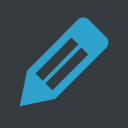 TinyMCE Advanced es el complemento necesario para dar formato al contenido cuando lo redactamos en nuestro WordPress, ya que encontramos el editor original del blog como algo anticuado y carente de algunas funciones de formato.
TinyMCE Advanced es el complemento necesario para dar formato al contenido cuando lo redactamos en nuestro WordPress, ya que encontramos el editor original del blog como algo anticuado y carente de algunas funciones de formato.
Es allí cuando tomamos la decisión de personalizar nuestro sitio WordPress según nuestros gustos y requerimientos e instalamos un complemento popular que nos permita enriquecer el formato que deseamos aplicar a nuestros post y páginas.

Y más importante que lo anterior, es el hecho de que el formato de los textos puede beneficiar ó perjudicar el SEO en dispositivos móviles, como por ejemplo el uso de fuentes de letras pequeñas que afectan la lectura, y cuyos casos son notificados por Google como elementos que afectan el SEO en moviles e invita permanentemente a la correción de los mismos.
Menos mal que existe este genial complemento llamado TinyMCE Advanced como una solucion para mejorar el editor de texto que por defecto trae nuestro WordPress.
Si te parece incómodo usar el editor de bloques Gutenberg o considera que algunos de sus plugins no se pueden usar dentro de ese editor, la mejor opción es instalar el bloque de párrafo clásico. TinyMCE Advanced inserta un bloque de párrafo clásico para el editor de bloques Gutenberg.
El plugin TinyMCE Advanced es altamente valorado por la comunidad de blogueros y creadores de contenido de WordPress, que ya suma más de 2 millones de descargas e instalaciones activas. El complemento tiene mejoras permanentes en su funcionamiento y está probado hasta la versión 5.5 de WordPress, requiere mínimo de PHP 5.6 y está traducido en 43 idiomas para mayor comodidad.
¿Cómo Usar El Plugin TinyMCE Advance?

TinyMCE Advanced permite modificar los textos, vídeos, imágenes de las entradas y páginas. Así como también añadir y personalizar los botones nuevos en tu área de administración de WordPress para cambiar el tipo de letra y el tamaño.
Otra de las opciones que tiene interesante TinyMCE ADvanced es la posibilidad de añadir celdas a nuestras entradas o páginas de WordPress. Con esta nueva cinta de opciones que podrás personalizar completamente parecerá que estás trabajando con un auténtico programa de edición de texto con opciones avanzadas de WordPress.
Instalar El Plugin TinyMCE Advance
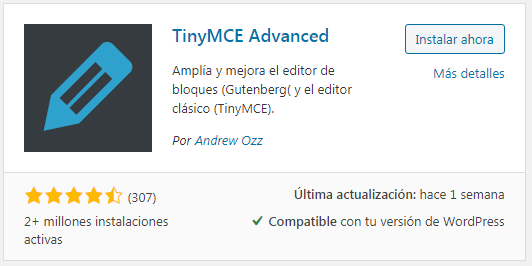
El proceso normal de instalación para TinyMCE Avanzado, es buscarlo en el repositorio de plugins que encontrarás en el dashboard de tu WordPress.
Requisitos
Primero hay que examinar las condiciones técnicas de tu alojamiento antes de la instalación y debe cumplir con lo siguiente:
- Versión mínima requerida: WordPress 5.5
- Versión mínima de PHP: 5.6
Es importante que tu Servico de Hosting y de tu WordPress cumplan esas condiciones, ya que de lo contrario no se podrá instalar el complemento.
Configurar El Plugin TinyMCE Advance
El complemento TinyMCE Advance tiene una interfaz bastante sencilla, entendible y bien explicada en todas sus opciones. Verás dos pestañas superiores que dividen la configuración del editor clásico y el editor Gutenberg, donde realmente es bantante poco lo que tienes que modificar para que el editor de párrafo clasico TinyMCE Advance quede enteramente a tu gusto y comodidad.
Para Editor Clásico
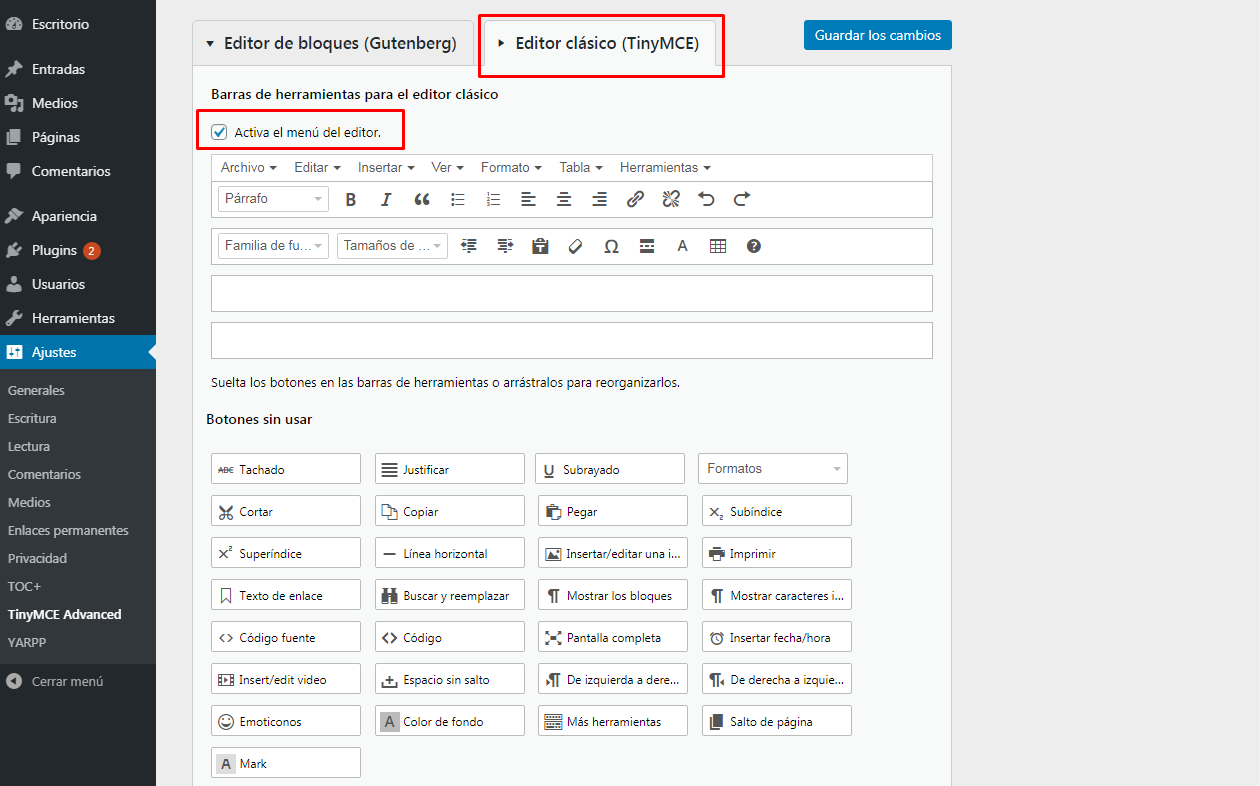
Después de la instalación del complemento TinyMCE Advance debemos ir al «menú Ajustes» en el escritorio de WordPress y pulsar la opción «TinyMCE Advance».
El editor clásico de TinyMCE Advance está activado por defecto. Lo podemos comprobar al editar una entrada del Blog del sitio.
Para personalizar la barras de herramientas para el editor clásico debes arrastrar los botones para reorganizarlos, como se muestra en la siguiente imagen:
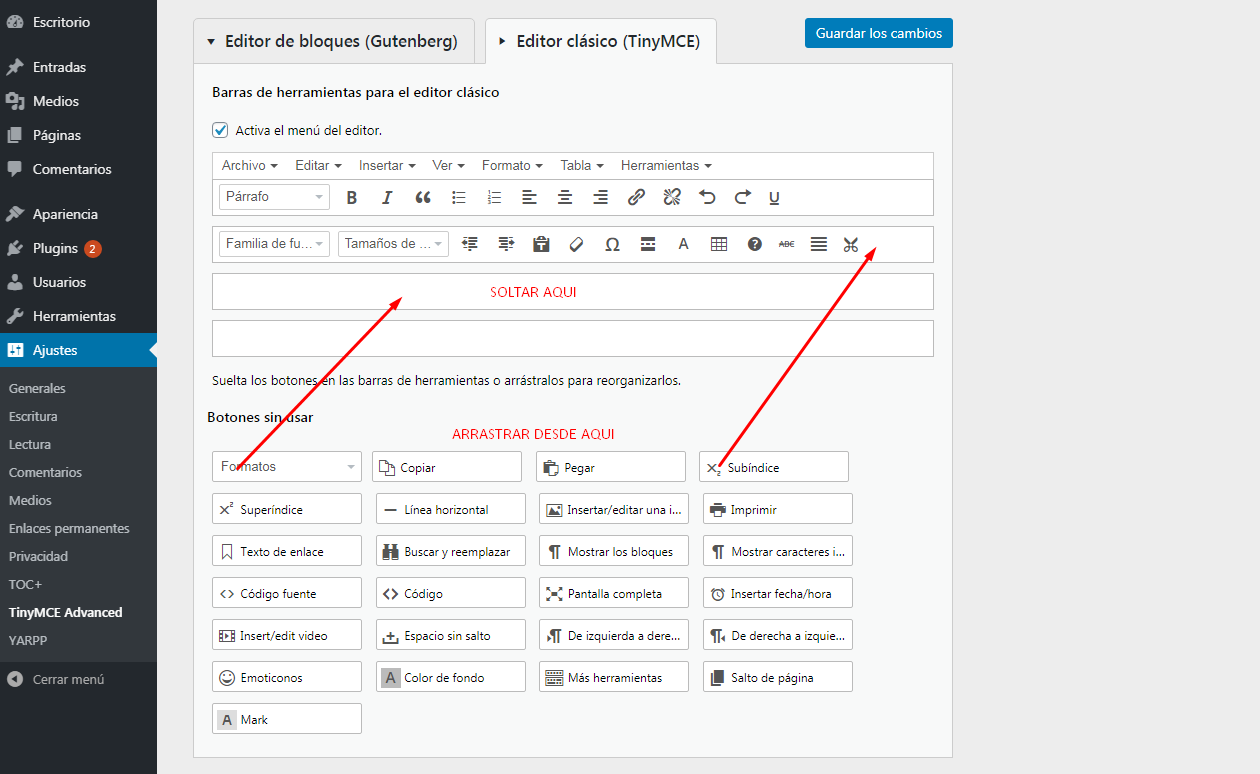
Para Editor Gutenberg
Y si prefieres utilizarlo en combinacion con el editor de bloques Gutenberg, debes activar en la parte inferior del menú la siguiente opción:
- El bloque por defecto se inserta pulsando Intro en el título, o haciendo clic bajo el último bloque. Seleccionando esta opción también se añaden algunas mejoras y correcciones en el bloque clásico.
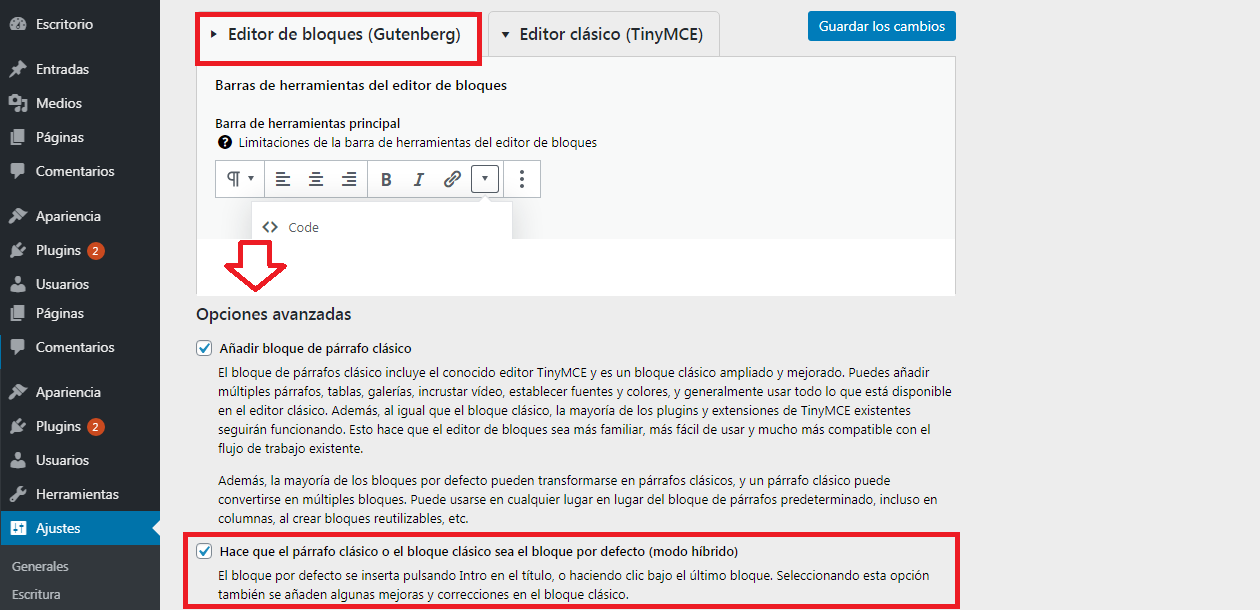
Entonces el resultado será de que cada vez que agregues un nuevo párrafo aparecerá por defecto la barra de herramientas del Menú TinyMCE ADvanced para una mejor edición.
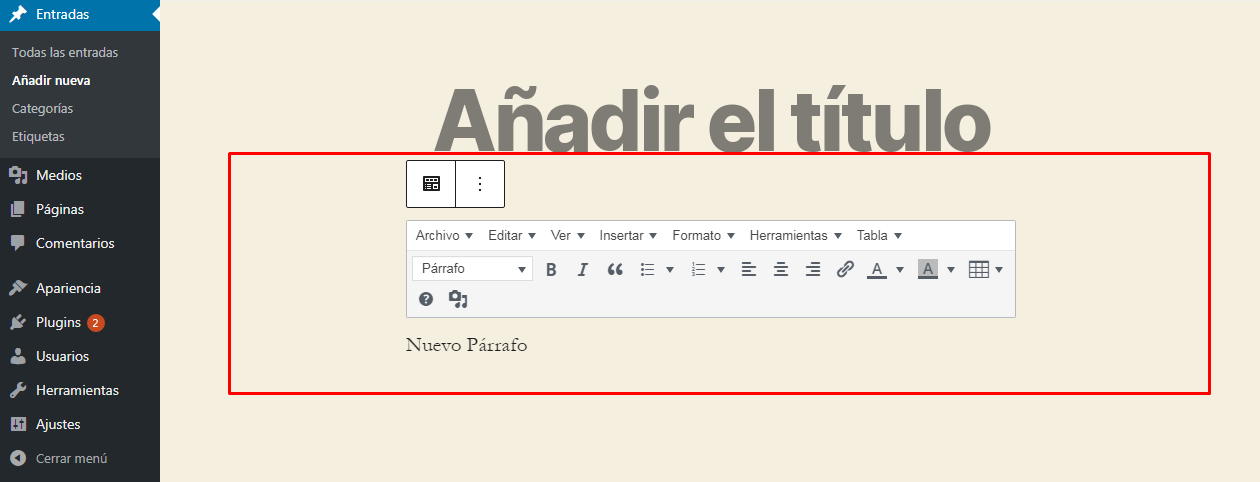
Opciones Muy Útiles
Estas son opciones muy necesarias cuando estamos redactando una entrada y cuando vemos que el tamaño de la fuente no favorece el SEO del sitio web. Aparecen en las opciones de los dos editores Clásico y Gutenberg.
Estas son:
- Cuadro de diálogo alternativo para enlaces: Abre el cuadro de diálogo de TinyMCE al utilizar el botón de enlace de la barra de herramientas o el elemento enlace del menú, es decir, reemplaza el cuadro de diálogo cuando vamos a añadir un enlace dejándonos a primera vista opciones más comunes como poder añadir un nofollow.
- Tamaños de fuente: Reemplaza el ajuste del tamaño disponible para las fuentes con: 8px, 10px, 12px, 14px, 16px, 20px, 24px, 28px, 32px, 36px, 48px, 60px, 72px o 96px.
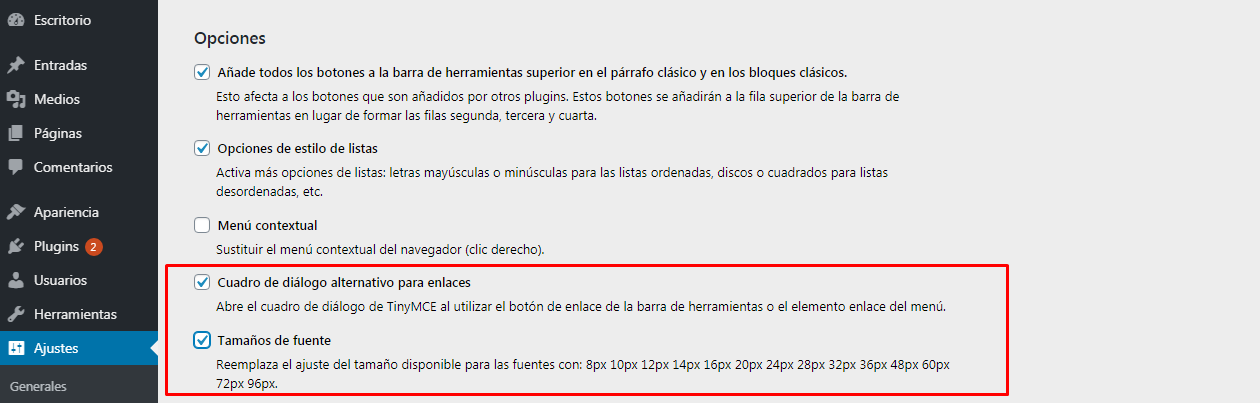
Entonces danos una mano para que podamos ayudar a más personas compartiéndola en las redes sociales.

